O diagramă de arie este o reprezentare grafică a datelor prin evidențierea zonelor dintre axe și liniile de trasare. Fiind o variație a graficului cu linii, graficul de arie pune mai mult accent pe „spațiul” dintre date și axe și este utilizat în mod obișnuit pentru a compara două sau mai multe grupuri de date.
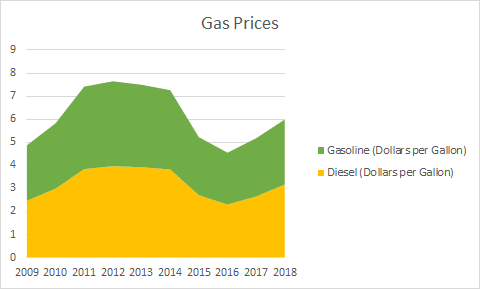
Secțiuni

Un grafic de arie constă în principal din 5 secțiuni:
- Zona de parcelare: Acesta este locul unde are loc reprezentarea grafică a datelor.
- Chart Title: Titlul graficului.
- Axa verticală: Axa care reprezintă valorile măsurate, cunoscută și sub numele de axa x.
- Axa orizontală: Axa care conține categoriile de date, cunoscută și sub numele de axa y. Seriile de date pot fi grupate ca în exemplul de grafic de mai sus.
- Legendă: Legenda enumeră grupurile de date și poate ajuta la distingerea seriilor de date unele de altele.
Tipuri

Există 3 tipuri de diagrame de suprafață utilizate în mod obișnuit:
- Clusterred: Zonele pentru seriile de date sunt grupate pe axa verticală. Acest tip este cel mai bine utilizat pentru a compara fiecare câmp de date unul lângă altul. Cu toate acestea, această reprezentare poate pune o problemă în cazul în care cel mai înalt punct de date poate bloca potențial celelalte.
- Stivuite: Punctele de date sunt plasate cumulativ pentru fiecare categorie, ceea ce înseamnă că zona de sus reprezintă totalul datelor de mai jos. Diagramele cu zone suprapuse sunt excelente pentru a evidenția schimbările dintre categorii. Rețineți că poate fi dificil să comparați plasarea relativă a punctelor de date în această dispunere.
- 100% Stacked: Puteți alege o diagramă de suprafață 100% stivuită pentru a vedea procentul relativ al mai multor serii. Similar cu tipul stivuit, câmpurile de date sunt plasate unul peste altul, dar zona superioară este setată la 100% din total. Această opțiune este bună pentru a compara contribuția fiecărei componente, dar nu afișează valorile reale.
Crearea unei diagrame de suprafață în Excel
Majoritatea versiunilor Excel dispun de suport pentru diagrame de suprafață în mod implicit. Pentru a crea o diagramă de arie, începeți prin a selecta datele dumneavoastră. Includerea etichetelor datelor în selecție va permite Excel să recunoască automat acele câmpuri și să le utilizeze în aspectul graficului.
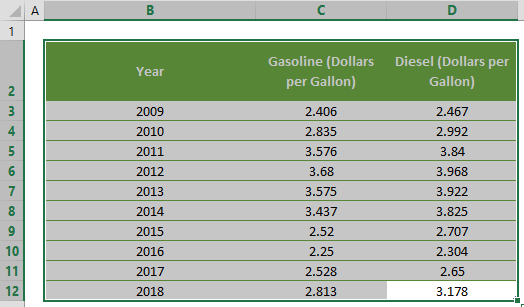
Apăsați fila INSERT din Ribbon și faceți clic pe pictograma Area Chart pentru a vedea tipurile de diagrame de arie. Faceți clic pe graficul dorit pentru a fi inserat. În acest exemplu, vom folosi Stacked Area.

Clicând pe pictograma se inserează versiunea implicită a graficului. Să continuăm acum cu opțiunile de personalizare.
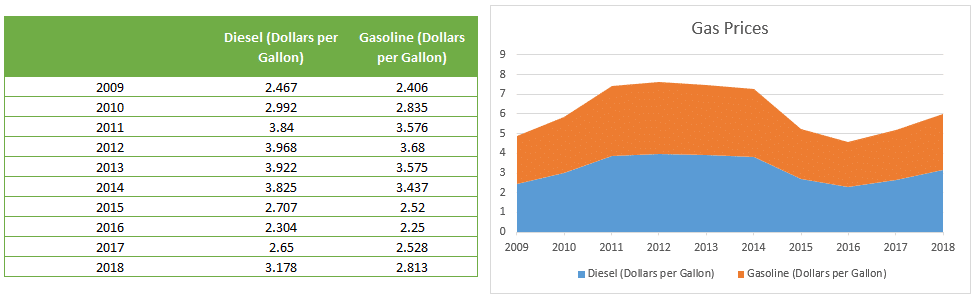
Customize an Area Chart in Excel
Majoritatea elementelor de diagramă pot fi editate cu ușurință prin diferite mijloace. Există câteva metode diferite pe care le puteți folosi.
Duplu-clic
Dupla-clic pe orice element va apărea panoul lateral unde puteți găsi opțiuni specifice pentru elementul selectat. Odată ce panoul lateral este deschis, puteți pur și simplu să faceți clic pe un alt element pentru a trece peste, în loc să faceți dublu clic.
Panoul lateral conține opțiuni specifice elementelor, precum și setări generice, cum ar fi culoarea și efectele.
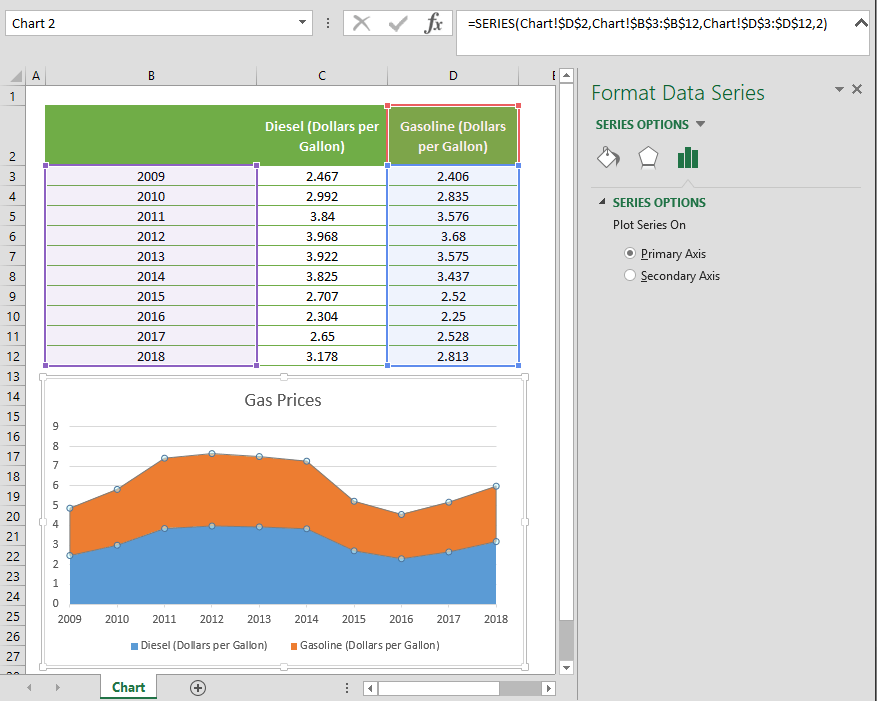
Meniu (contextual) cu clic dreapta
Clicul dreapta pe un element va afișa meniul contextual, unde puteți modifica stilul de bază al elementului, cum ar fi culorile, sau puteți activa panoul lateral pentru mai multe opțiuni. Pentru a afișa panoul lateral, alegeți opțiunea care începe cu Format. De exemplu, această opțiune este etichetată ca Format Data Series… în imaginea următoare.
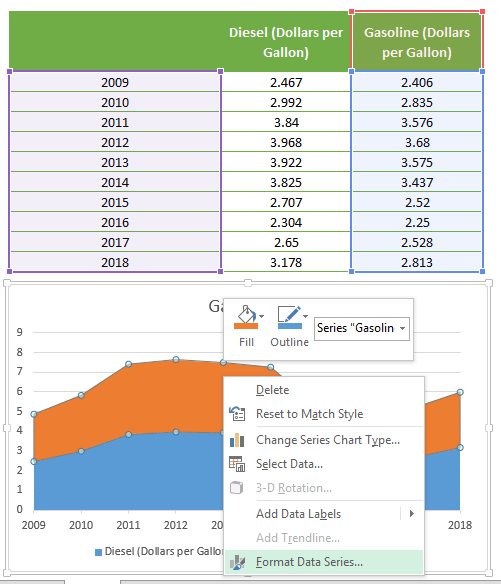
Chart Shortcuts
În Excel 2013 și mai nou, graficele acceptă și comenzi rapide. Puteți adăuga/elimina elemente, aplica stiluri predefinite și seturi de culori și filtra valori foarte rapid.
Cu ajutorul scurtăturilor, puteți, de asemenea, să vedeți din mers efectele opțiunilor înainte de a le aplica. În imaginea următoare, mouse-ul se află pe elementul Data Labels (Etichete de date), iar etichetele sunt vizibile pe grafic.

Ribbon (Chart Tools)
De fiecare dată când activați un obiect special, Excel adaugă o nouă filă (file) la Ribbon. Puteți vedea aceste file specifice graficelor la rubrica CHART TOOLS (Instrumente grafice). Există 2 file: DESIGN și FORMAT. În timp ce fila DESIGN conține opțiuni de adăugare a elementelor, de aplicare a stilurilor, de modificare a datelor și de modificare a graficului în sine, fila FORMAT oferă opțiuni mai generice care sunt comune cu alte obiecte.

Customization Tips
Preset Layouts and Styles
Preset layouts sunt întotdeauna un bun punct de plecare pentru detalierea graficului dumneavoastră. Puteți găsi opțiuni de stilizare din fila DESIGN (Proiectare) de la CHART TOOLS (Instrumente pentru diagrame) sau utilizând pictograma pensulă din Chart Shortcuts (Comenzi rapide pentru diagrame). Iată câteva exemple:
Aplicarea unui Quick Layout:

Schimbarea culorilor:
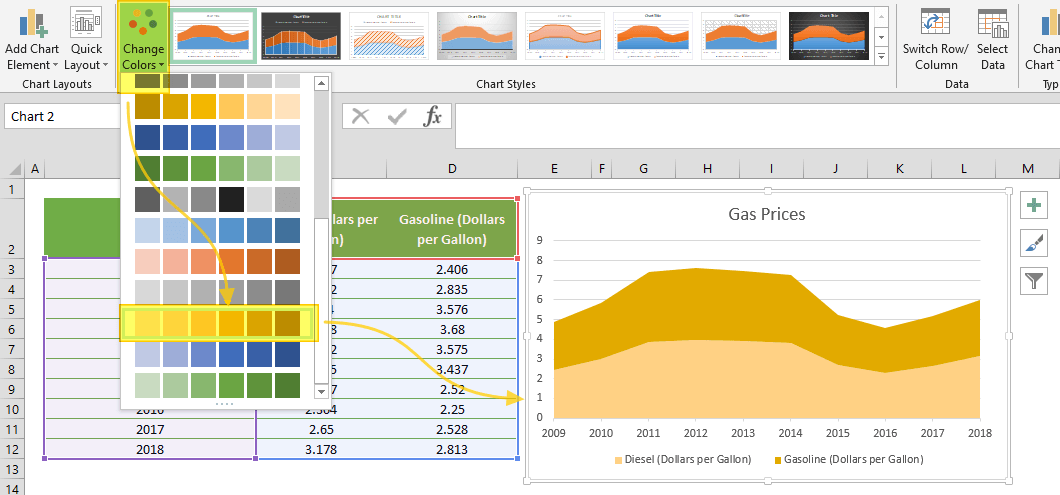
Update Chart Style:
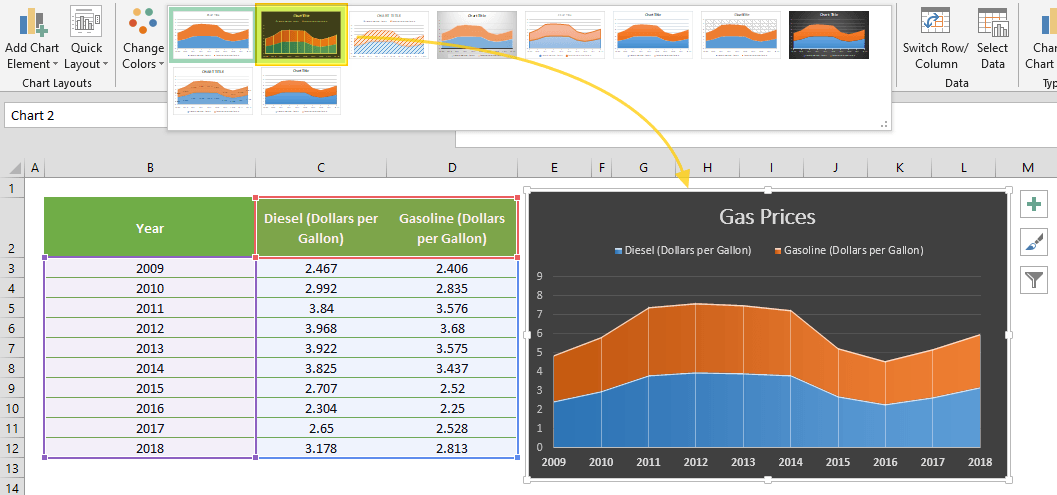
Schimbarea tipului de diagramă
Puteți schimba tipul de diagramă în orice moment din fereastra de dialog Change Chart Type. Deși vă puteți schimba graficul în orice alt tip de grafic, în acest exemplu ne vom concentra pe variantele de grafic Area.
Pentru a schimba tipul de grafic, faceți clic pe elementele Change Chart Type din Right-Click (Context) Menu sau din fila DESIGN.
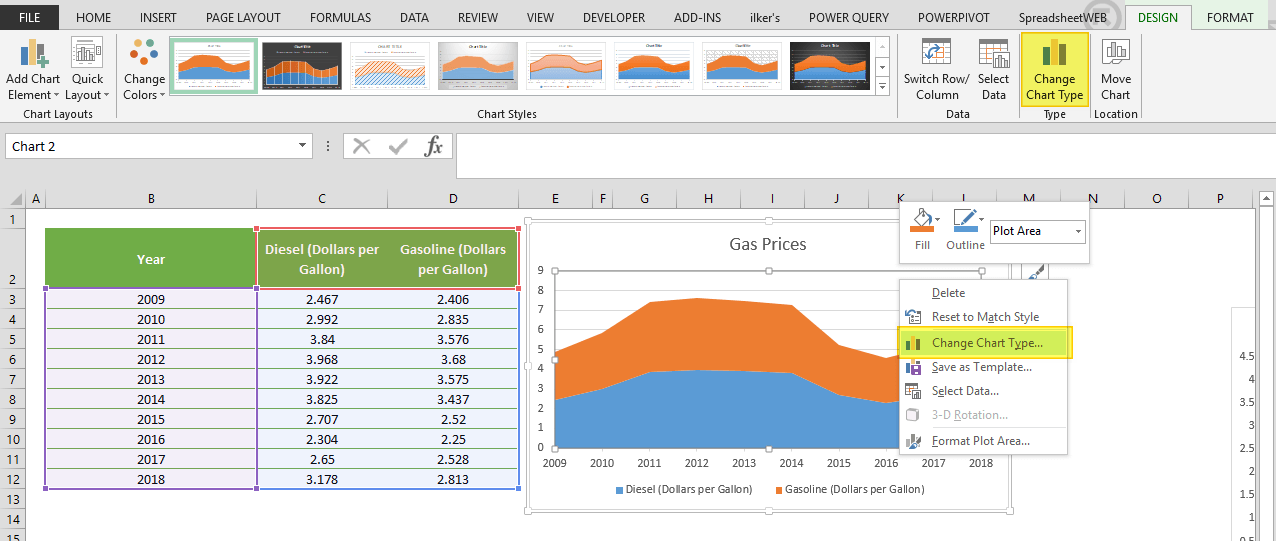
În dialogul Change Chart Type, puteți vedea opțiunile pentru toate tipurile de grafic cu previzualizările acestora. Selectați tipul preferat pentru a continua.
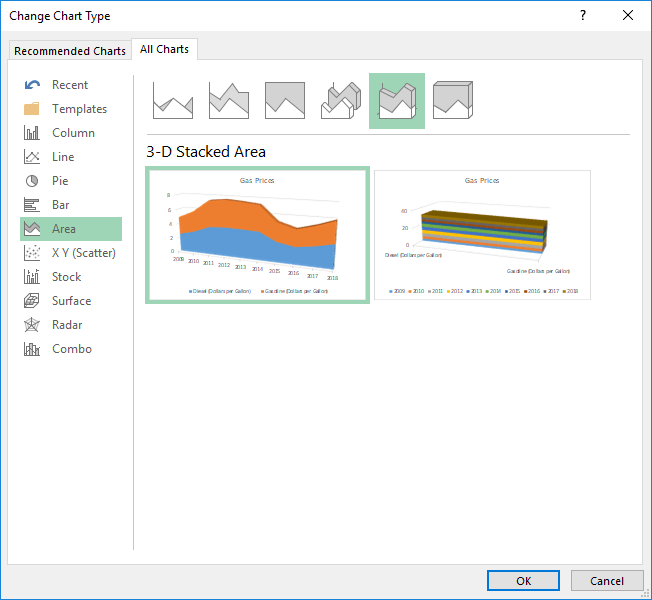
Switch Row/Column
În mod implicit, Excel presupune că etichetele verticale ale datelor dvs. sunt categoriile, iar cele orizontale sunt seriile de date. Dacă datele dvs. sunt inversate, faceți clic pe butonul Switch Row/Column (Schimbare rând/coloană) din fila DESIGN, atunci când graficul dvs. este selectat.
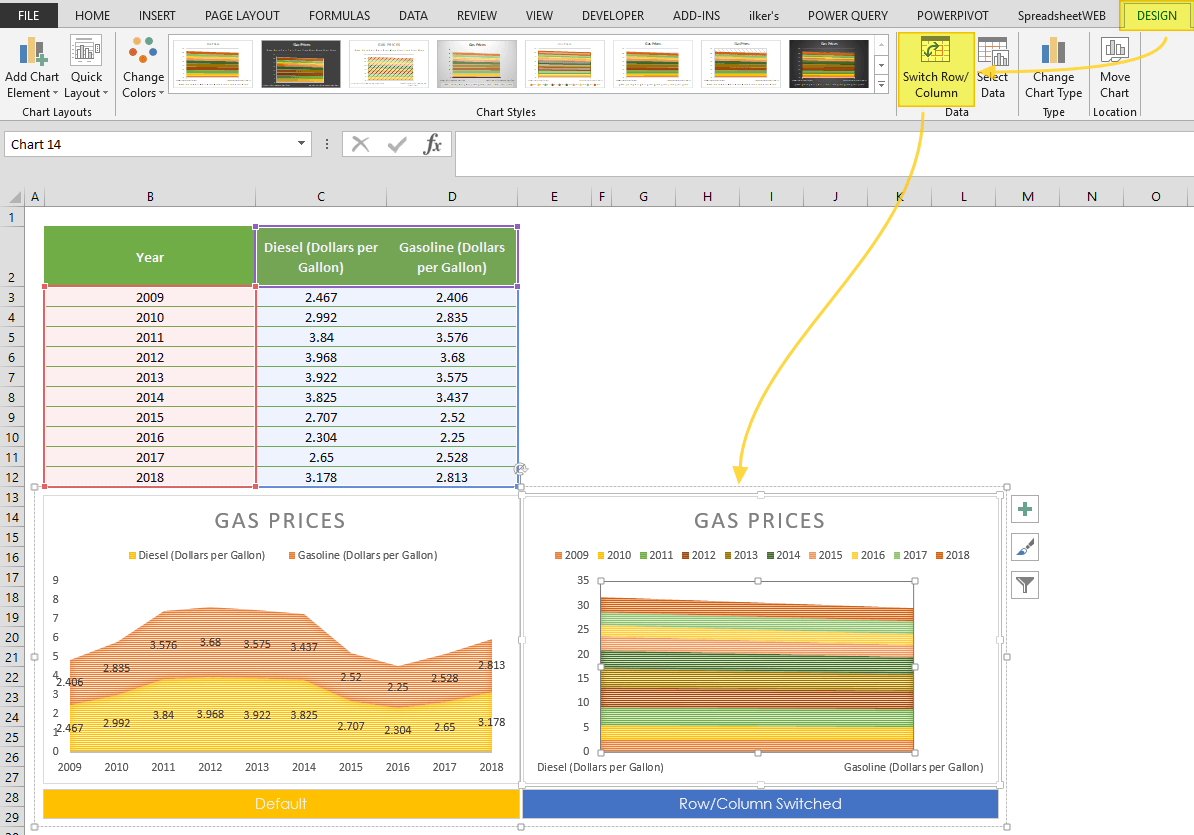
Mutarea unui grafic într-o altă foaie de calcul
În mod implicit, graficele sunt create în interiorul aceleiași foi de calcul ca și datele selectate. Dacă aveți nevoie să mutați graficul într-o altă foaie de lucru, utilizați caseta de dialog Move Chart. Începeți prin a face clic pe pictograma Mover Chart de sub fila DESIGN sau din meniul clic-dreapta al graficului propriu-zis. Vă rugăm să rețineți că trebuie să faceți clic dreapta într-un loc gol din zona graficului pentru a vedea această opțiune.
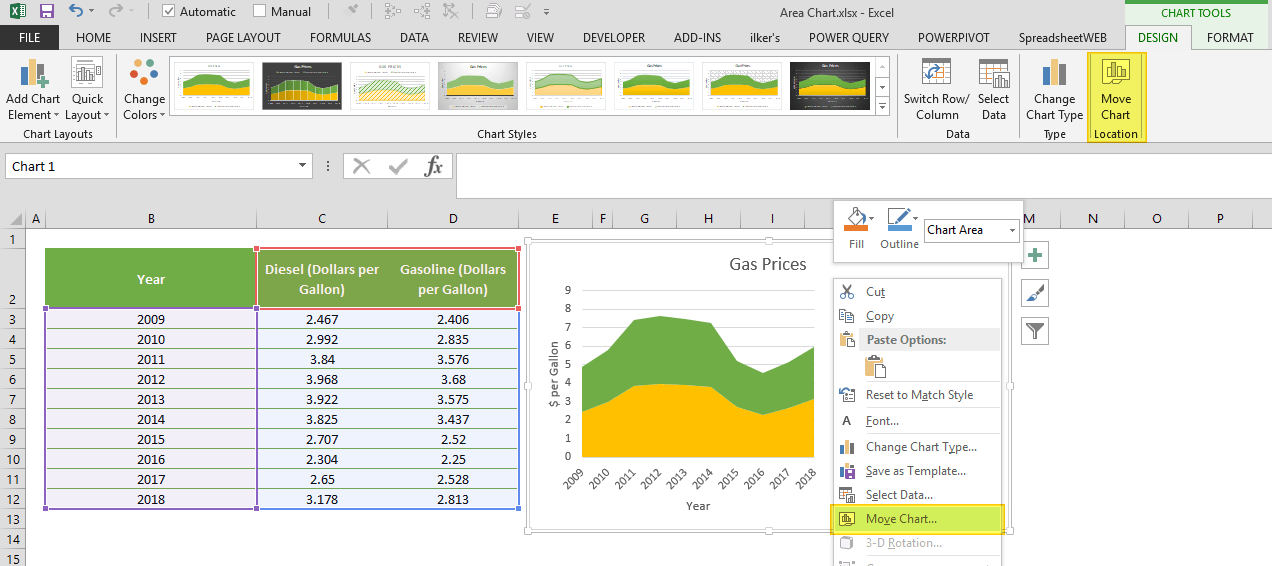
În meniul Move Chart aveți 2 opțiuni:
- New sheet: Selectați această opțiune și introduceți un nume pentru a crea o foaie nouă sub numele specificat și pentru a muta diagrama acolo.
- Object in: Selectați această opțiune și selectați numele unei foi existente de la intrarea derulantă pentru a muta graficul dvs. în acea foaie.
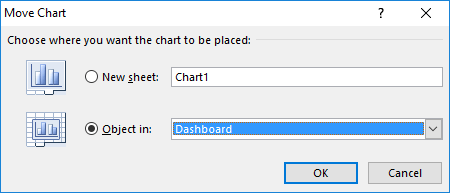
.